 Les sujets
Les sujets
 word
word
 Que dois-je faire s'il y a un grand paragraphe vide devant le mot après un saut de ligne ?
Que dois-je faire s'il y a un grand paragraphe vide devant le mot après un saut de ligne ?
Que dois-je faire s'il y a un grand paragraphe vide devant le mot après un saut de ligne ?
Comment résoudre le problème de laisser un gros paragraphe devant une nouvelle ligne dans Word : ouvrez d'abord le fichier et cliquez sur [Paragraphe], puis modifiez la distance avant et après le paragraphe à 0 et enfin [Confirmer ; ].

Comment résoudre le problème de laisser un gros paragraphe devant une nouvelle ligne dans un mot :
1 . Lorsque nous entrons dans la page, nous pouvons voir le contenu de notre propre fichier et nous pouvons voir qu'il reste une grande distance lorsque le paragraphe est renvoyé à la ligne.
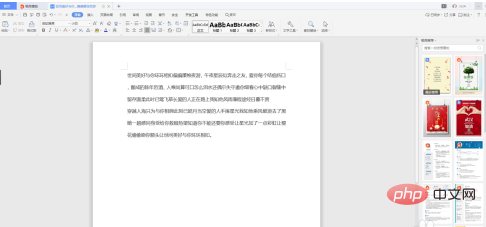
2. Lorsque nous rencontrons cette situation, nous devons cliquer sur la petite icône de paragraphe au début de la barre d'outils ci-dessus pour faire apparaître une boîte de modification.
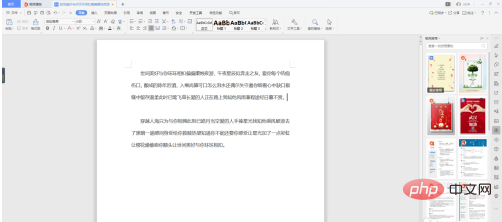
3. Lorsque la boîte de modification apparaît, nous devons réécrire les distances avant et après le paragraphe à 0, puis cliquer sur OK.
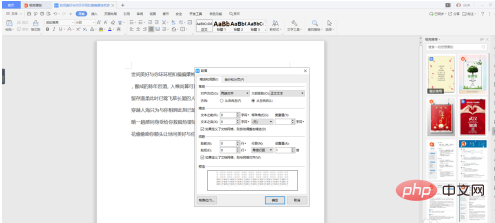
Recommandations d'apprentissage associées : Tutoriel Word pour novices
Ce qui précède est le contenu détaillé de. pour plus d'informations, suivez d'autres articles connexes sur le site Web de PHP en chinois!

Outils d'IA chauds

Undress AI Tool
Images de déshabillage gratuites

Undresser.AI Undress
Application basée sur l'IA pour créer des photos de nu réalistes

AI Clothes Remover
Outil d'IA en ligne pour supprimer les vêtements des photos.

Stock Market GPT
Recherche d'investissement basée sur l'IA pour des décisions plus intelligentes

Article chaud

Outils chauds

Bloc-notes++7.3.1
Éditeur de code facile à utiliser et gratuit

SublimeText3 version chinoise
Version chinoise, très simple à utiliser

Envoyer Studio 13.0.1
Puissant environnement de développement intégré PHP

Dreamweaver CS6
Outils de développement Web visuel

SublimeText3 version Mac
Logiciel d'édition de code au niveau de Dieu (SublimeText3)
 Comment modifier les fichiers Docx sur Windows? Tutoriels complets à l'aide de Microsoft Word
Sep 05, 2025 pm 08:51 PM
Comment modifier les fichiers Docx sur Windows? Tutoriels complets à l'aide de Microsoft Word
Sep 05, 2025 pm 08:51 PM
L'utilisation de Microsoft Word est le meilleur moyen de modifier les fichiers DOCX, y compris l'ouverture, l'édition, le formatage, l'insertion de contenu, la mise en page, la révision des révisions et l'enregistrement. Les problèmes de compatibilité sont principalement causés par des polices manquantes, différentes versions de mots, des pilotes d'imprimante, des paramètres d'affichage et des systèmes d'exploitation, et peuvent être résolus en intégrant des polices, en utilisant des polices communes ou en économisant comme formats compatibles. Les conseils pratiques incluent l'utilisation du formatage uniforme de style, la génération de répertoires automatiques, les références croisées, les annotations de révision, la macro-automatisation, les inspecteurs de documents et les vérifications d'accessibilité. Si le fichier est corrompu, vous pouvez essayer "ouvrir et réparer", restaurer des fichiers temporaires, les ouvrir avec d'autres logiciels, les insérer dans de nouveaux documents, vérifier les autorisations et le stockage, ou utiliser des outils de récupération professionnels. Il est également recommandé d'activer la sauvegarde automatique et la sauvegarde du cloud à
 Le dossier ou le fichier a été ouvert dans un autre programme
Sep 20, 2025 am 08:24 AM
Le dossier ou le fichier a été ouvert dans un autre programme
Sep 20, 2025 am 08:24 AM
Lorsque le fichier est occupé, vérifiez d'abord et fermez les programmes pertinents et essayez de redémarrer l'ordinateur; S'il n'est pas valide, utilisez le gestionnaire de tâches, le moniteur de ressources ou le processus de processus pour localiser le processus occupé et le terminer avec force en terminant la commande task ou taskkill; Pour la prévention, vous devez développer de bonnes habitudes de fonctionnement, éviter de prévisualiser ou fonctionner directement sur des lecteurs mobiles / réseau et tenir le logiciel à jour.
 Comment créer un nouveau document Word sur Apple Phone
Sep 01, 2025 pm 04:00 PM
Comment créer un nouveau document Word sur Apple Phone
Sep 01, 2025 pm 04:00 PM
Veuillez vous assurer que votre iPhone a installé l'application WPSOffice. Il s'agit d'un logiciel de bureau complet qui peut répondre à vos divers besoins en modification des documents sur votre téléphone mobile. Si vous ne l'avez pas encore installé, vous pouvez accéder à l'AppStore, rechercher "WPSOffice", cliquer sur "Get" et terminer le téléchargement et l'installation. Créez un nouveau document Word et démarrez l'application WPSOffice. Après l'avoir ouvert, vous verrez une interface de fonctionnement claire et intuitive. Trouvez et cliquez sur le bouton "" dans la barre de navigation inférieure, qui est une entrée rapide pour créer un nouveau fichier. Sélectionnez la nouvelle option de document. Le système ouvrira automatiquement une page de document Word Blank et vous pouvez commencer à taper et à modifier le contenu. Paramètres de mise en page du document personnalisé: cliquez sur l'image "Outils" dans le coin supérieur droit
 Quel est le problème que Win10 ne peut pas rejoindre l'alternative de partage du groupe à domicile_file après la suppression de la fonctionnalité du groupe à domicile Win10
Sep 24, 2025 pm 05:33 PM
Quel est le problème que Win10 ne peut pas rejoindre l'alternative de partage du groupe à domicile_file après la suppression de la fonctionnalité du groupe à domicile Win10
Sep 24, 2025 pm 05:33 PM
Après Windows 10 version 1803, la fonction du groupe domestique a été supprimée et le partage de fichiers doit être réalisé en activant la découverte de réseau, la configuration des services système et de la modification du registre. Tout d'abord, confirmez la version système et vérifiez si les options de groupe à domicile sont manquantes; Activer ensuite la découverte de réseau et le partage de l'imprimante de fichiers dans "Network and Sharing Center" et désactiver la protection des mots de passe; Démarrez ensuite les services clés tels que FunctionDiscoveryResourcePublication dans le gestionnaire de services et ajustez les autorisations du dossier MachineKeys si nécessaire; Définissez ensuite AllowInSecureGestAuth à 1 via l'éditeur de registre pour prendre en charge l'authentification invitée dangereuse; Enfin, utilisez File Explorer pour partager directement les fichiers
 Comment rechercher des fichiers dans votre propre disque dans Quark Network Disk_Quark Network Disk Profice Skills
Sep 20, 2025 am 11:06 AM
Comment rechercher des fichiers dans votre propre disque dans Quark Network Disk_Quark Network Disk Profice Skills
Sep 20, 2025 am 11:06 AM
Utilisez la recherche de mots clés, les conditions de filtrage, les chemins de fichier et les enregistrements récents pour localiser rapidement les fichiers de disque réseau Quark. Entrez d'abord la recherche de mots clés dans la zone de recherche, puis affiner la portée par type, temps, etc. via la fonction de filtre, afficher le chemin du fichier ou collecter des dossiers communs pour un accès rapide la prochaine fois, et vous pouvez également récupérer les fichiers des opérations récentes dans la liste "récente".
 Comment convertir les formats de fichiers dans le gestionnaire de fichiers Windows? Étapes vers un fonctionnement efficace
Sep 05, 2025 pm 08:12 PM
Comment convertir les formats de fichiers dans le gestionnaire de fichiers Windows? Étapes vers un fonctionnement efficace
Sep 05, 2025 pm 08:12 PM
Le gestionnaire de fichiers Windows ne peut pas convertir directement les formats de fichiers en lots car il n'est responsable que de la gestion des fichiers et ne traite pas le contenu des fichiers; Il doit utiliser des outils tiers tels que IrFanView et FFMPEG pour réaliser une conversion de lots efficace, combiné avec le gestionnaire de fichiers pour filtrer les fichiers et importer des outils, et terminer la conversion via une interface graphique ou une ligne de commande. Les outils de ligne de commande présentent les avantages de l'automatisation, de l'efficacité élevée et du contrôle précis, mais l'attention doit être accordée aux coûts d'apprentissage, à la gestion des erreurs et à la sauvegarde des fichiers.
 Comment désactiver les services de maintenance automatique dans le système Windows 10?
Sep 25, 2025 am 11:09 AM
Comment désactiver les services de maintenance automatique dans le système Windows 10?
Sep 25, 2025 am 11:09 AM
Le système Windows 10 est livré avec une fonction de maintenance automatique, qui peut effectuer des tâches de maintenance sur le système en fonction de la durée définie, telles que les mises à jour du système ou la défragmentation du disque. Par défaut, la maintenance automatique de Windows 10 est activée. Cependant, dans certains cas, nous pouvons préférer gérer ces opérations de maintenance par nous-mêmes pour mieux contrôler l'équipement. Alors, comment puis-je désactiver le service de maintenance automatique de Windows 10? Ensuite, jetons un coup d'œil aux étapes spécifiques ensemble, j'espère que ce sera utile à tout le monde. La méthode spécifique pour désactiver la fonction de maintenance automatique dans Win10 est la suivante: Étape 1, appuyez sur les touches Win et R en même temps pour ouvrir la fenêtre en cours d'exécution. Après être entré Regedit, cliquez sur OK ou appuyez sur Entrée; Étape 2: Si le contrôle du compte utilisateur est ajouté
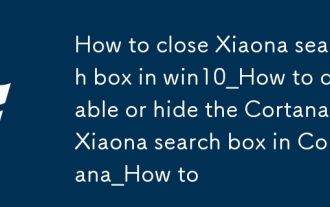 Comment fermer la boîte de recherche Xiaona dans Win10_How pour désactiver ou masquer la boîte de recherche Cortana Xiaona dans Cortana_How à
Sep 20, 2025 pm 12:06 PM
Comment fermer la boîte de recherche Xiaona dans Win10_How pour désactiver ou masquer la boîte de recherche Cortana Xiaona dans Cortana_How à
Sep 20, 2025 pm 12:06 PM
1. Vous pouvez définir la zone de recherche masquée via la barre des tâches et cliquer avec le bouton droit sur la barre des tâches pour sélectionner "Rechercher" → "Masquer"; 2. La version professionnelle peut utiliser l'éditeur de stratégie de groupe pour désactiver Cortana, le chemin est la configuration de l'ordinateur → les modèles administratifs → Composants Windows → Rechercher et définir "Autoriser Cortana" à désactiver; 3. Toutes les versions peuvent modifier le registre, créer la valeur AllowCortana sous HKEY_LOCAL_MACHINE \ SOFFACE \ Polities \ Microsoft \ Windows et le définir sur 0; 4. Vous pouvez également désactiver la collecte de données et la reconnaissance vocale via les paramètres de confidentialité pour limiter la fonction Cortana.





